Zugriff auf Web Designer und Erstellen neuer Labels
Nachdem Sie Ihre Drucker erfolgreich mit Control Center verbunden haben, können Sie Ihr erstes Etikett in Web Designer erstellen.
Hinweis
Wenn Sie Cloud Business, Cloud Compliance oder Cloud Enterprise verwenden, aktivieren Sie die Berechtigung zum Erstellen und Bearbeiten von Etiketten in Zugriffsrollen.
-
In Control Center öffnen Sie Benutzer > Zugriffsrollen und klicken Sie auf einen Benutzer, dem Sie die Berechtigung zur Erstellung und Bearbeitung von Etiketten erteilen möchten.
-
Im Register Berechtigungen für diese Rolle Bereich > Allgemein aktivieren Sie Loftware Desktop Designer > Programm ausführen und Loftware Desktop Designer > Dokumente bearbeiten .
-
Aktivieren Sie im Register Berechtigungen für diese Rolle Fenster Dokumente die Optionen Speicher > Dateien und Ordner lesen und Neue Dateien und Ordner erstellen .
Erstellen eines neuen Etiketts über das Dashboard im Control Center
So erstellen Sie ein neues Etikett über das Dashboard:
-
Öffnen Sie das Dashboard und klicken Sie auf Neues Etikett erstellen .
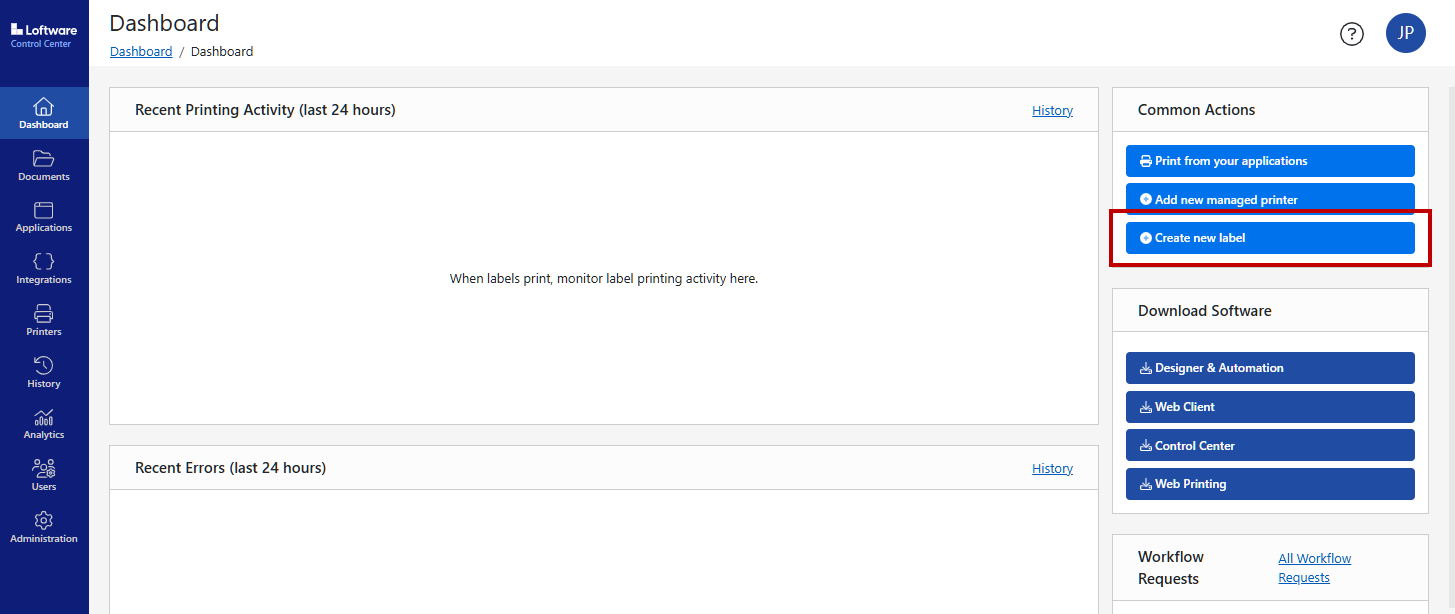
-
Wählen Sie Ihren Drucker aus der Dropdown-Liste aus. Klicken Sie auf Erstellen.
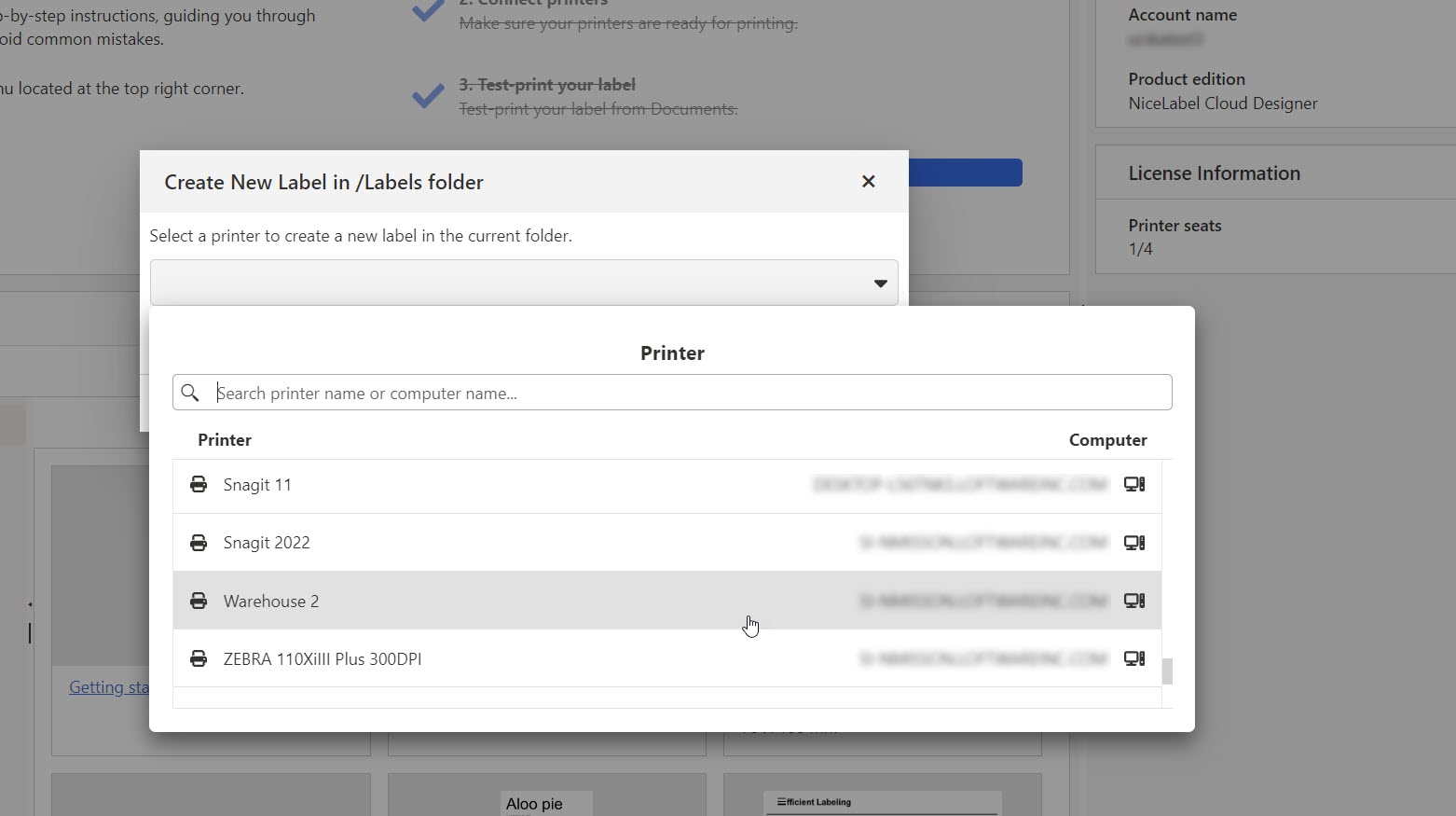
Warnung:
Sie können Ihre Drucker nicht sehen?
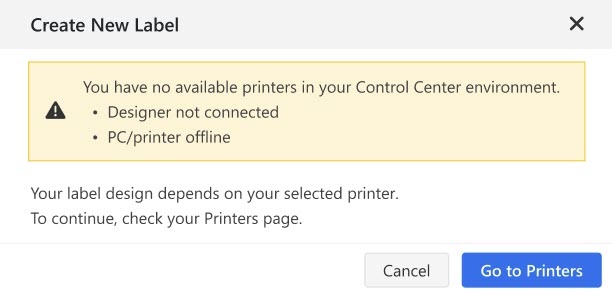
Weitere Informationen finden Sie unter Ich kann meine Drucker im Control Center nicht sehen nicht sehen.
Für Cloud Designer: Eine schrittweise Anleitung zum Verbinden und Reservieren Ihrer Drucker in Control Center finden Sie in den Einführungsanleitungen zum Dashboard in Ihrem Control Center.
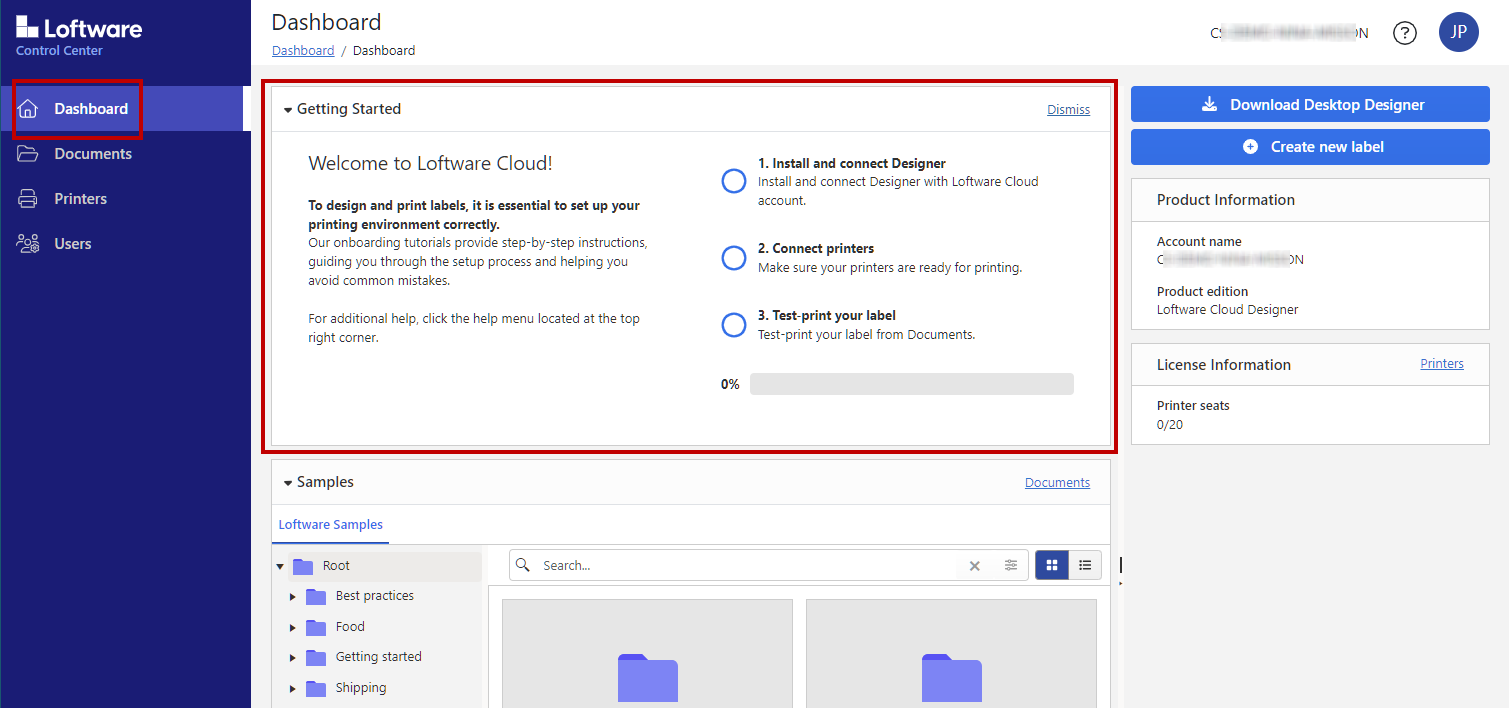
Hinweis
Sie können auch Microsoft Print to PDF wählen, allerdings gilt diese Aktion als Drucken und nimmt einen Ihrer Druckerplätze in Anspruch.
Weitere Informationen über die Funktionsweise der druckerplatzbasierten Lizenzierung finden Sie unter Anzahl der Druckersitze für die druckerplatzbasierte Lizenzierung.
-
Web Designer wird in der aktuellen Registerkarte mit einer leeren Design-Oberfläche geöffnet.
Das über das Dashboard erstellte Etikett wird im Ordner Dokumente > Etiketten gespeichert. Wenn der Ordner nicht vorhanden ist, erstellt Control Center den Ordner.
Sie können nun mit der Gestaltung Ihres Etiketts beginnen.
Wenn Sie online sind, speichert Web Designer Ihre Dateien automatisch.
Erstellen eines neuen Etiketts aus Dokumente im Control Center
Hinweis
Wenn Sie neue Ordner in Cloud Business Cloud Compliance Cloud Enterprise} erstellen möchten, aktivieren Sie die Berechtigungen unter Zugriffsrollen.
-
In Control Center öffnen Sie Benutzer > Zugriffsrollen und klicken Sie auf einen Benutzer, dem Sie die Berechtigung zur Erstellung neuer Ordner erteilen möchten.
-
Aktivieren Sie im Tab Berechtigungen für diese Rolle Fenster Dokumente Speicher > Neue Dateien und Ordner erstellen .
So erstellen Sie ein neues Etikett aus Dokumente:
-
Gehen Sie zu Dokumente.
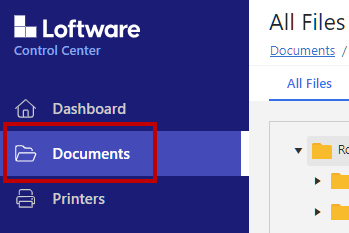
-
Erstellen Sie einen neuen Ordner oder wählen Sie einen Ordner zum Speichern Ihres neuen Etiketts.
-
Klicken Sie mit der rechten Maustaste auf den leeren Bereich unter den Dateien im mittleren Fenster. Es öffnet sich ein Dropdown-Menü, in dem Sie Etikett erstellen wählen.
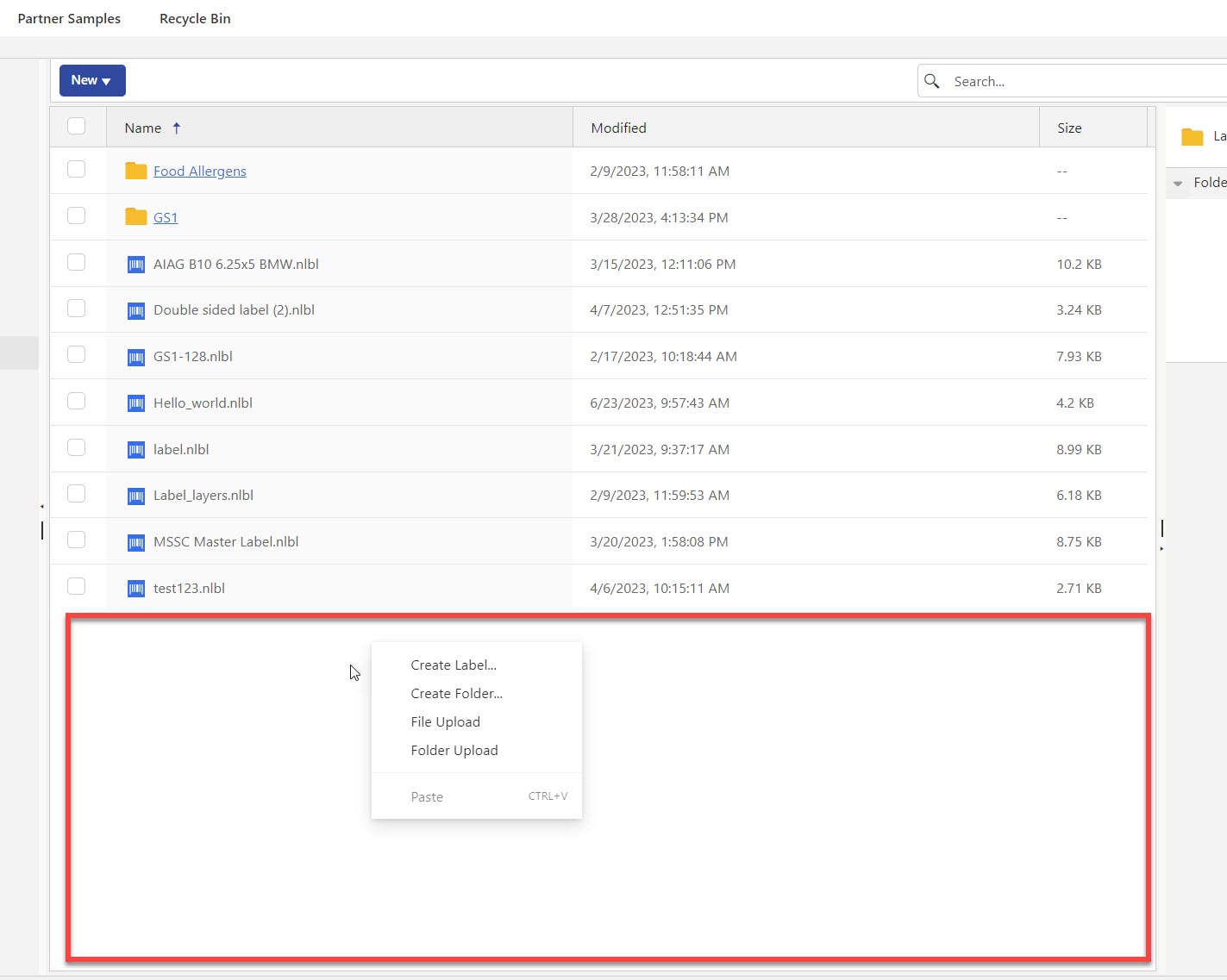
Hinweis
Das Dropdown-Menü wird nicht geöffnet, wenn Sie sich im Stammordner befinden oder eine Datei in der Vorschau angezeigt wird.
Alternativ können Sie ein neues Etikett erstellen, indem Sie auf die Schaltfläche Neu klicken und im Dropdown-Menü Neues Etikett wählen.
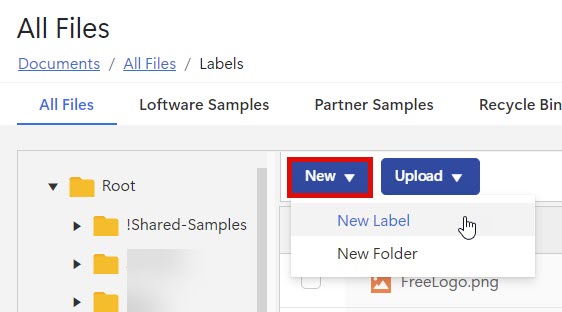
-
Es öffnet sich ein Dropdown-Menü mit Ihren Druckern. Wählen Sie Ihren Drucker und klicken Sie auf Erstellen.
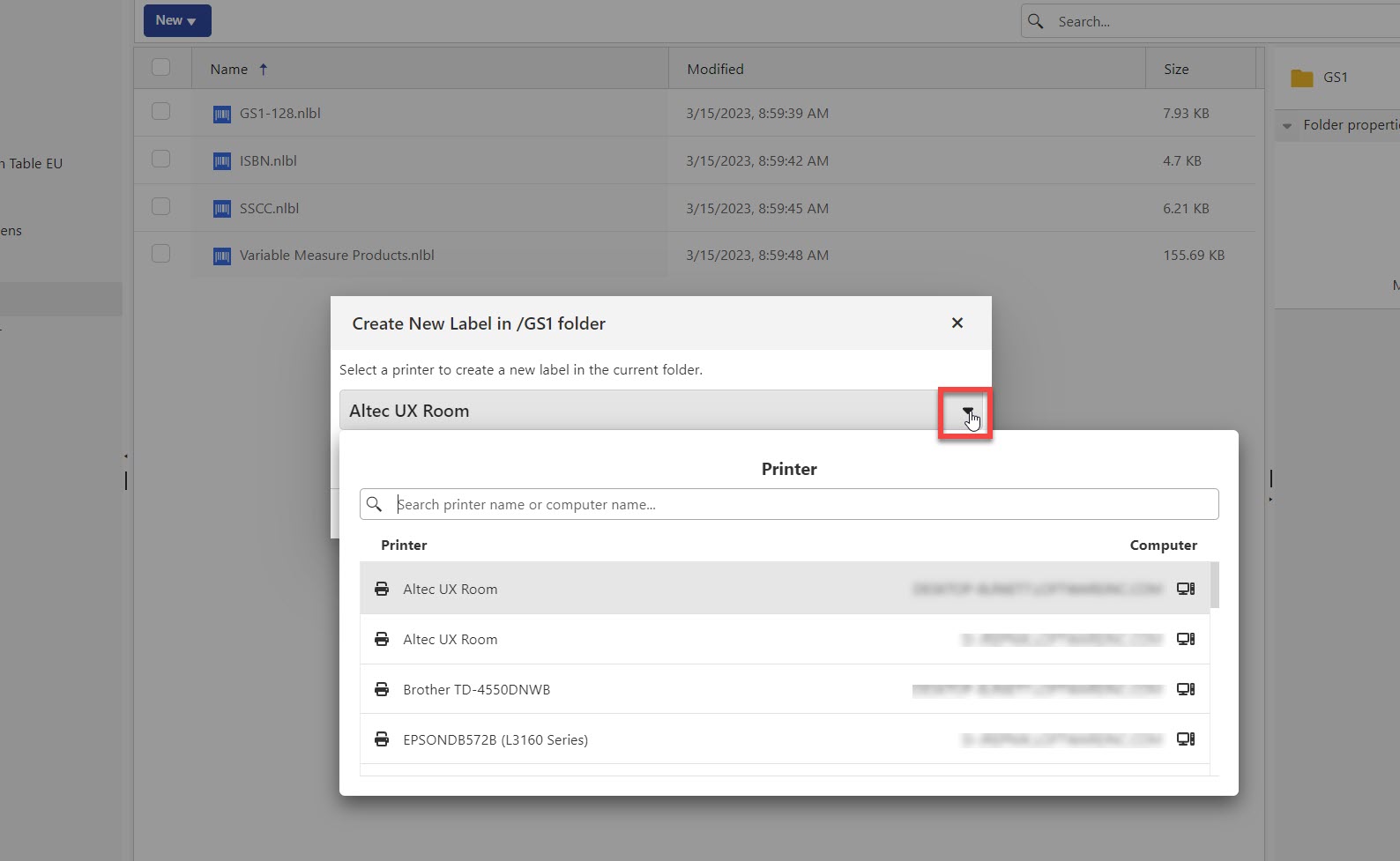
-
Web Designer wird in der aktuellen Registerkarte mit einer leeren Design-Oberfläche geöffnet.
Sie können nun mit der Gestaltung Ihres Etiketts beginnen.
Wenn Sie online sind, speichert Web Designer Ihre Dateien automatisch.
Hinweis
Leere Etiketten werden nicht unter Dokumente gespeichert.
Um ein leeres Etikett zu erstellen und zu speichern, können Sie wie folgt vorgehen:
-
Öffnen Sie ein neues Etikett und fügen Sie ein beliebiges Objekt auf der Design-Oberfläche ein. Ihr Etikett wird automatisch unter Dokumente.
-
Löschen Sie das Objekt aus Ihrem Etikettendesign.
Ihr Etikettendesign ist nun leer und wird in Dokumente gespeichert.
Etikettendateien in umbenennen Web Designer
So benennen Sie den Namen einer Etikettendatei um:
Klicken Sie auf den Etikettennamen in der Mitte des oberen Bildschirmbereichs.
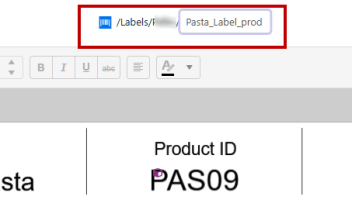
Bearbeiten Sie das Feld und drücken Sie die Eingabetaste.
Um Ihre neue Etikettendatei zu verwalten (kopieren, einfügen, verschieben, löschen,...), kehren Sie zur Seite Dokumente in Control Center zurück.
Hinweis
Um mehr über die Seite Dokumente in Control Center zu erfahren, siehe Verwaltung von Dateien und Ordnern in Dokumente.
Web Designer speichert Ihre Etikettendatei automatisch.
Um zu Control Center zurückzukehren, klicken Sie oben links auf Zurück.